Cách thiết lập OpenMediaVault trên Raspberry Pi 4

Hướng dẫn chi tiết cách thiết lập OpenMediaVault trên Raspberry Pi 4, bao gồm cài đặt Raspbian Lite và cấu hình hệ thống hiệu quả.
Flatery là một chủ đề biểu tượng mới (hiện đang trong giai đoạn Beta) giới thiệu một thiết kế phẳng đẹp mắt. Nếu bạn yêu thích các chủ đề biểu tượng như Papirus, Paper và các chủ đề khác, bạn cũng nên xem Flatery! Đây là cách làm cho nó hoạt động trên Linux!
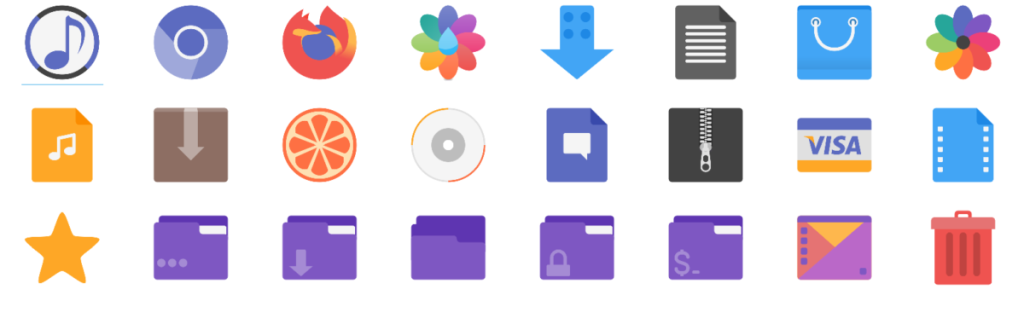
Chủ đề biểu tượng Flatery có sẵn cho tất cả người dùng Linux thông qua trang web chủ đề Gnome-look.org, cũng như trên GitHub , dưới dạng tệp nguồn. Trong hướng dẫn này, chúng tôi sẽ tập trung vào Gnome-look, vì đây là cách thân thiện với người dùng nhất để tải xuống các tệp biểu tượng. Để tải xuống bản sao của chủ đề biểu tượng Flatery cho PC Linux của bạn, hãy làm như sau.
Đầu tiên, hãy truy cập trang chủ đề biểu tượng Flatery trên Gnome-look.org . Khi đó, tìm tab “Tệp” và dùng chuột nhấp vào tab. Sau khi nhấp vào tab “Tệp”, bạn sẽ thấy 11 lựa chọn tải xuống. Xem qua 11 lựa chọn tải xuống cho đến khi bạn tìm được lựa chọn ưng ý. Sau đó, nhấp vào nút màu xanh lam trong cột “DL” để tải các biểu tượng xuống PC Linux của bạn.
Các chủ đề biểu tượng trên Linux chỉ hoạt động nếu chúng nằm trong một thư mục có tên của biểu tượng. Do đó, chúng tôi phải trích xuất nội dung của kho lưu trữ chủ đề biểu tượng Flatery được tải xuống từ Gnome-look.org, trước khi cố gắng cài đặt chủ đề trên PC Linux của bạn.
Để bắt đầu trích xuất, hãy mở cửa sổ dòng lệnh bằng cách nhấn Ctrl + Alt + T hoặc Ctrl + Shift + T trên bàn phím. Khi cửa sổ đầu cuối mở ra, hãy làm theo các lệnh trích xuất được nêu bên dưới tương ứng với gói chủ đề bạn đã tải xuống PC Linux của mình.
Đầu tiên, đưa CD vào thư mục “Tải xuống” nơi các tệp biểu tượng của bạn đã được trích xuất.
cd ~ / Tải xuống
Để giải nén các biểu tượng Flatery truyền thống trên Linux, hãy chạy lệnh sau.
tar xvf Flatery.tar.gz
Giải nén Flatery Dark bằng lệnh bên dưới.
tar xvf Flatery-Dark.tar.gz
Cần chiết xuất Flatery Pink? Chạy lệnh dưới đây.
tar xvf Flatery-Pink.tar.gz
Giải nén gói chủ đề Flatery Blue bằng lệnh sau.
tar xvf Flatery-Blue.tar.gz
Để giải nén gói biểu tượng Flatery Yellow, hãy chạy lệnh bên dưới trong một thiết bị đầu cuối.
tar xvf Flatery-Yellow.tar.gz
Để giải nén Flatery Teal, hãy thực hiện lệnh sau trong cửa sổ dòng lệnh.
tar xvf Flatery-Teal.tar.gz
Để giải nén Flatery Orange, hãy chạy lệnh bên dưới trong một thiết bị đầu cuối.
tar xvf Flatery-Orange.tar.gz
Bạn cần tham gia Flatery Sky? Chạy lệnh dưới đây.
tar xvf Flatery-Sky.tar.gz
Flatery Indigo có thể được giải nén bằng lệnh sau.
tar xvf Flatery-Indigo.tar.gz
Bạn muốn giải nén Flatery Master? Chạy lệnh dưới đây trong cửa sổ dòng lệnh.
tar xvf flatery-master.tar.gz
Có nhiều cách để cài đặt chủ đề biểu tượng Flatery trên Linux. Phương pháp cài đặt đầu tiên là một người dùng. Cài đặt cho một người dùng chỉ cho phép người dùng cài đặt chủ đề biểu tượng truy cập vào nó. Phương pháp cài đặt thứ hai là trên toàn hệ thống, làm cho các tệp biểu tượng có sẵn cho tất cả người dùng, bất kể họ đã cài đặt nó hay chưa. Trong hướng dẫn này, chúng tôi sẽ đề cập đến cả hai.
Để cài đặt chủ đề biểu tượng Flatery ở chế độ một người dùng, hãy bắt đầu bằng cách khởi chạy cửa sổ dòng lệnh. Khi cửa sổ đầu cuối đang mở, hãy sử dụng lệnh mkdir -p để tạo một thư mục mới bên trong thư mục chính của bạn với tên là “.icons”.
mkdir -p ~ / .icons
Với thư mục mới được tạo, đã đến lúc chuyển phiên đầu cuối vào thư mục “Tải xuống”, nơi các tệp biểu tượng Flatery đã được trích xuất trước đó trong hướng dẫn. Sử dụng lệnh CD , chuyển vào “Tải xuống”.
cd ~ / Tải xuống
Sử dụng lệnh mv , cài đặt chủ đề biểu tượng Flatery ở chế độ một người dùng bằng cách đặt các tệp vào “.icons”.
mv Flatery * / ~ / .icons /
Để cài đặt chủ đề biểu tượng Flatery ở chế độ toàn hệ thống, hãy bắt đầu bằng cách mở cửa sổ dòng lệnh. Khi cửa sổ đầu cuối đang mở, hãy sử dụng lệnh CD để di chuyển vào thư mục “Tải xuống”, nơi các tệp biểu tượng Flatery đã được trích xuất trước đó.
cd ~ / Tải xuống
Khi ở bên trong thư mục “Tải xuống”, nâng cao phiên dòng lệnh cho người dùng root, vì bắt buộc phải cài đặt các biểu tượng ở chế độ toàn hệ thống.
sudo -s
Cài đặt các biểu tượng vào thư mục / usr / share / icon / bằng lệnh mv sau đây.
mv Flatery * / / usr / share / icon /
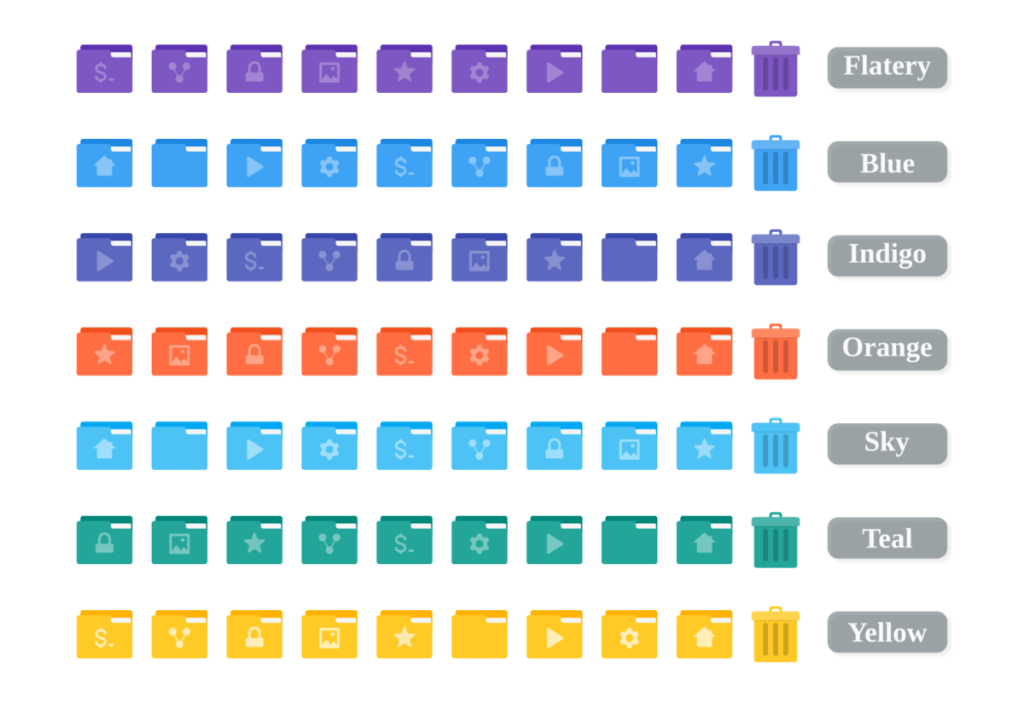
Chủ đề biểu tượng Flatery được thiết lập trên PC Linux của bạn, nhưng bạn sẽ không thể sử dụng nó cho đến khi nó được đặt làm chủ đề biểu tượng mặc định trên môi trường máy tính để bàn mà bạn sử dụng. Để đặt nó làm mặc định, hãy làm như sau. Đầu tiên, khởi chạy “Cài đặt” và tìm “Giao diện” hoặc “Biểu tượng”. Sau đó, thay đổi chủ đề biểu tượng mặc định thành “Phẳng.”
Bạn không thể tìm ra cách thay đổi các biểu tượng mặc định trên PC Linux của mình? Kiểm tra các liên kết trong danh sách bên dưới để tìm hiểu cách tùy chỉnh các biểu tượng trên máy tính để bàn Linux mà bạn hiện đang sử dụng.
Hướng dẫn chi tiết cách thiết lập OpenMediaVault trên Raspberry Pi 4, bao gồm cài đặt Raspbian Lite và cấu hình hệ thống hiệu quả.
Hướng dẫn chi tiết cách sử dụng trình cài đặt trình điều khiển trên Manjaro Linux cho cả CLI và GUI.
Nếu bạn sử dụng nhiều PPA trên PC Ubuntu của mình và gần đây đã nâng cấp lên Ubuntu 20.04, bạn có thể nhận thấy rằng một số PPA của bạn không hoạt động, vì chúng
Brave là một trình duyệt tập trung vào quyền riêng tư, bảo mật và dễ sử dụng. Hướng dẫn chi tiết cách sao lưu và khôi phục hồ sơ Brave.
Bạn mới sử dụng Linux và muốn thêm nhạc của mình vào Rhythmbox nhưng không chắc về cách thực hiện? Chúng tôi có thể giúp! Hãy làm theo hướng dẫn này khi chúng tôi xem xét cách thiết lập
Bạn có cần truy cập PC hoặc Máy chủ Ubuntu từ xa từ PC Microsoft Windows của mình không? Không chắc chắn về cách làm điều đó? Làm theo hướng dẫn này khi chúng tôi chỉ cho bạn
Bạn có sử dụng trình duyệt web Vivaldi làm trình điều khiển hàng ngày trên Linux không? Bạn đang cố gắng tìm cách sao lưu cài đặt trình duyệt của mình để giữ an toàn? chúng tôi
Cách tải xuống Podcast từ Linux Terminal với Podfox
Cách dọn dẹp và tăng tốc Ubuntu
Bạn đang cần một ứng dụng khách podcast tốt, thanh lịch cho máy tính để bàn Linux của mình? Nếu vậy, bạn cần dùng thử CPod. Đó là một ứng dụng nhỏ thân thiện giúp lắng nghe








